三星手机怎么批量删除照片
1、点击手机屏幕上的”相册“打开,点击“Camera”照相机。
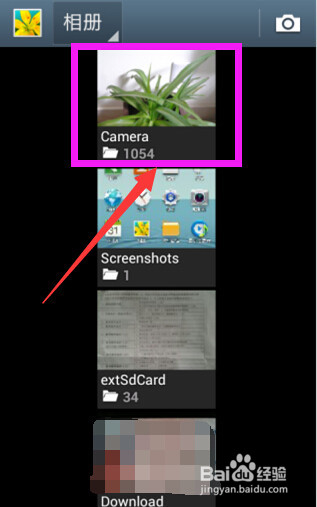
2、进入Camera照相机界面,点击手机左下角的按键,在弹出选项中点击“选择项目”。

3、在手机左上角就会出现“已选择0”的菜单,如果要删除全部照片,就点击“已选择0”在弹出选项中,点击“全选”。

4、所有的照片都会出现蓝色边框,表示所有照片都已经选择,并且手机右上角会出现如图中的一些图标。

5、点击手机右上角的图标,在弹出选项中点击“删除”。
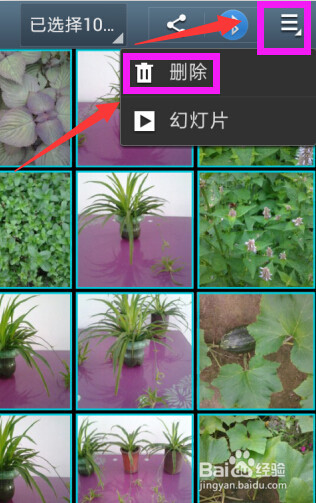
6、弹出确认删除照片窗口,确定删除,可点击“确定”。
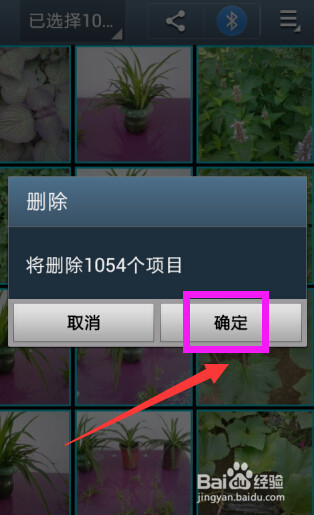
7、如果不是删除相册里的所有照片,而是批量删除部分照片,可以点击要删除的照片,左右滑动手机屏幕点击选择照片,选中的照片都会出现蓝色边框,选择的照片数量出现在手机左上角。
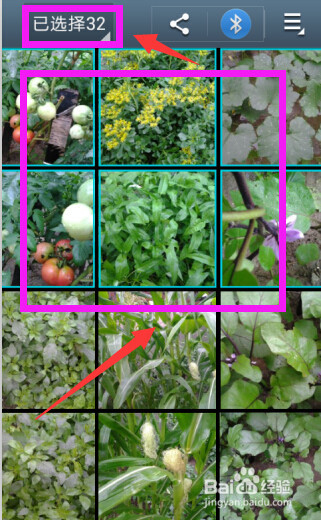
8、已经选择好手机照片22张,所以左上角显示“已选择22”,然后点击手机右上角的图标,在弹出选项中点击“删除”。
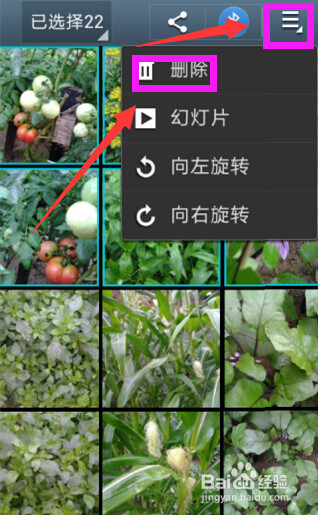
9、同样弹出确认删除照片窗口,确定删除这22张照片的话,点击“确定”即可。如此手机相册上的批量照片即可成功删除了。

声明:本网站引用、摘录或转载内容仅供网站访问者交流或参考,不代表本站立场,如存在版权或非法内容,请联系站长删除,联系邮箱:site.kefu@qq.com。
阅读量:54
阅读量:135
阅读量:123
阅读量:49
阅读量:166